Hỗ trợ tư vấn
Tư vấn - Giải đáp - Hỗ trợ đặt tài liệu
Mua gói Pro để tải file trên Download.vn và trải nghiệm website không quảng cáo
Tìm hiểu thêm »Cũng giống với Story trên Facebook, Story của Instagram cũng cho phép người dùng thoải mái đăng video, hình ảnh lên bản tin của mình và sau 24 tiếng sẽ tự động biến mất. Vì vậy mà hiện tại trên Instagram người dùng có thể thoải mái đăng nhiều hình ảnh lên story của mình cùng một lúc.
Để giúp cho mọi người thực hiện được điều này, một cách dễ dàng và nhanh chóng thì sau đây Download.vn sẽ giới thiệu các bước để đăng nhiều hình ảnh cùng lúc lên Story Instagram, xin mời các bạn cùng theo dõi bài viết.
Tải Instagram trên Android Tải Instagram trên iOS
Bước 1: Đầu tiên mở ứng dụng Instagram trên điện thoại lên, sau đó nhấn vào mục Tin của bạn ở góc bên trái phía trên màn hình.
Bước 2: Ấn vào biểu tượng của mục Ảnh, để lấy hình ảnh từ điện thoại của mình.
Bước 3: Lúc này toàn bộ Album ảnh trên điện thoại của bạn sẽ hiển thị lên màn hình, hãy chạm vào mục Chọn nhiều.
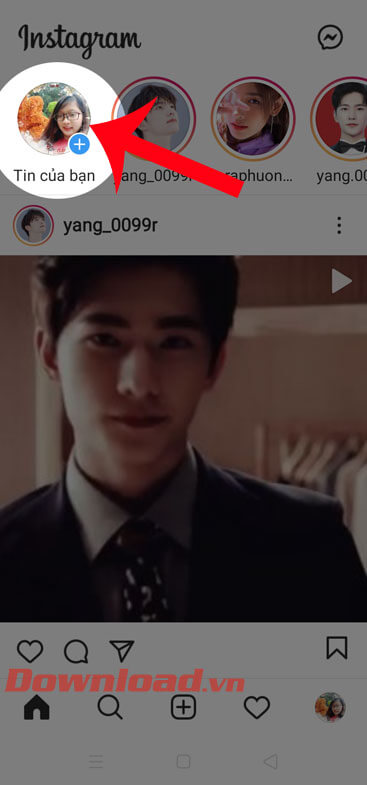
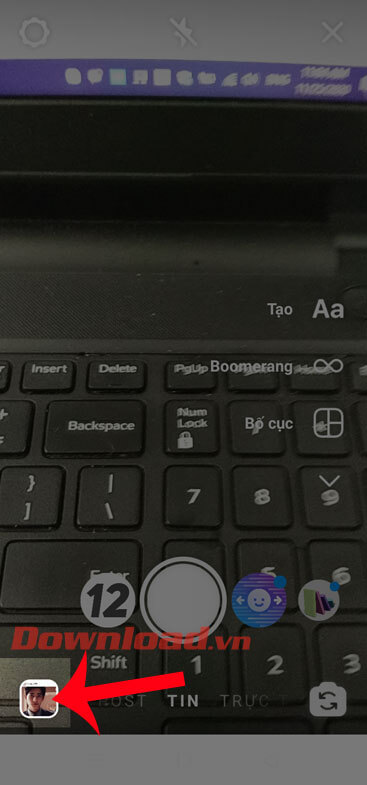
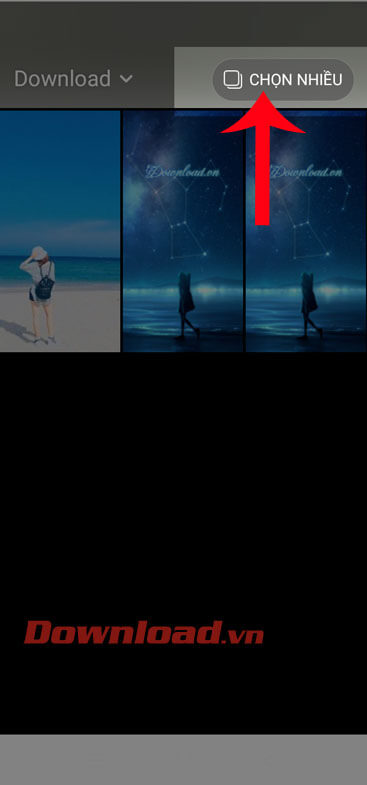
Bước 4: Chọn hình ảnh mà bạn muốn đăng lên Story Instagram, những bức hình được chọn sẽ được hiển thị ở phía dưới màn hình.
Bước 5: Khi đã chọn xong hình ảnh, thì ấn vào nút Tiếp ở góc bên phải phía dưới màn hình.
Bước 6: Nhấn vào từng tấm hình để chỉnh sửa và thêm nhãn dán, hiệu ứng, nét vẽ, văn bản,... vào hình ảnh.
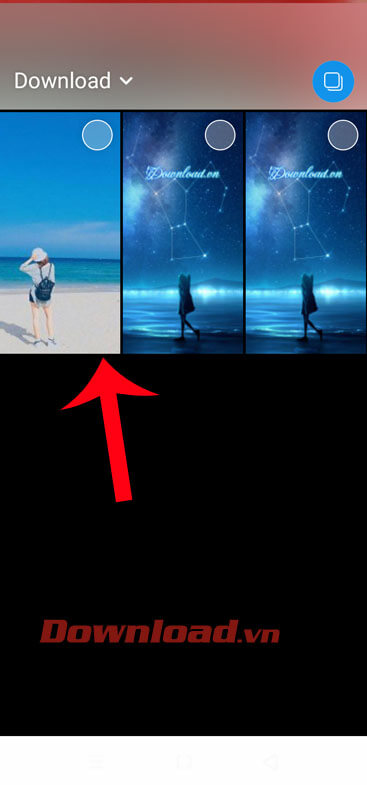
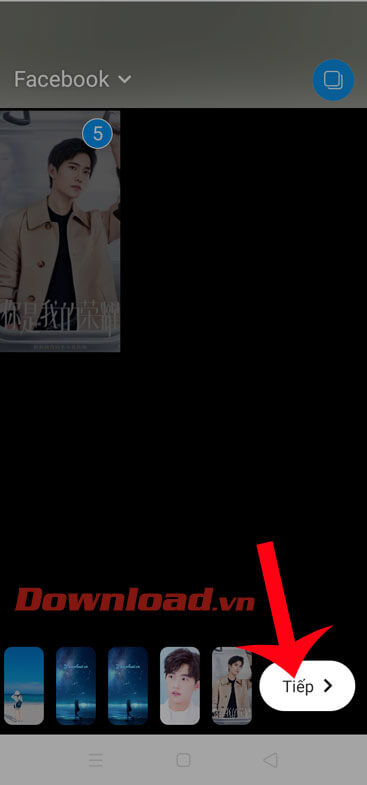
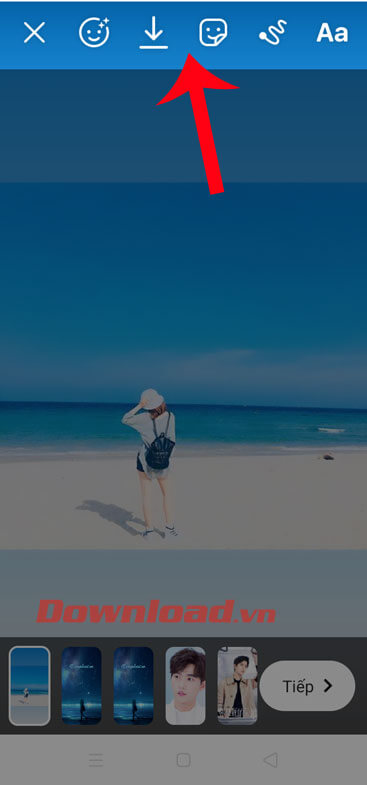
Bước 7: Sau đó ở góc bên phải phía dưới màn hình, hãy chạm vào nút Tiếp.
Bước 8: Tiếp theo, nhấn vào nút Chia sẻ tại mục Tin của bạn, hoặc chúng ta cũng có thể gửi đến cho những người bạn của mình.
Bước 9: Cuối cùng, đợi một lát để những để tất cả hình ảnh được đăng lên Story Instagram.

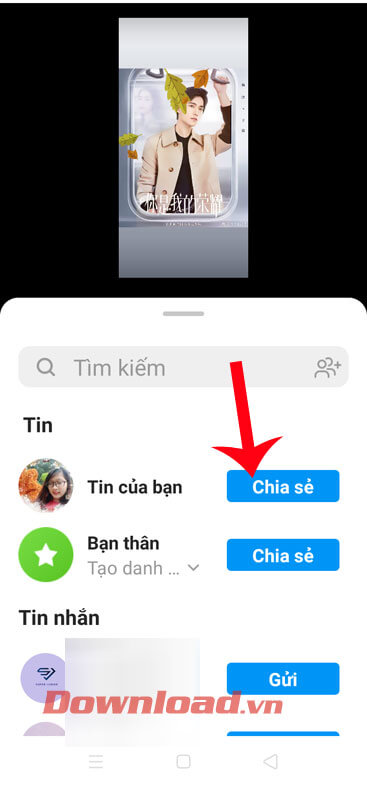
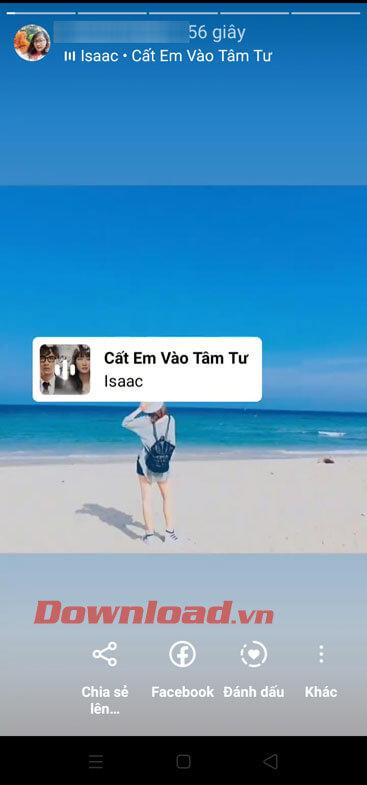
Chúc các bạn thực hiện thành công!
Theo Nghị định 147/2024/ND-CP, bạn cần xác thực tài khoản trước khi sử dụng tính năng này. Chúng tôi sẽ gửi mã xác thực qua SMS hoặc Zalo tới số điện thoại mà bạn nhập dưới đây: